Win 8首次使用应用商店如何设置?
Windows 8是美国微软开发的新一代操作系统,Windows 8共有4个发行版本,分别面向不同用户和设备。于2012年10月26日发布。微软在Windows 8操作系统上对界面做了相当大的调整。取消了经典主题以及Windows 7和Vista的Aero效果,加入了ModernUI,和Windows传统界面并存。截止至2017年3月26日,Windows 8全球市场份额已达到2.51%。
应用商店是一个能帮助我们安装应用程序的软件,它是Win8.1自带的,所以刚装上Win8.1的朋友需要先设置一下应用商店,那么Win8.1首次使用应用商店怎么设置呢?不清楚的朋友可以看看小编整理的以下文章内容。
首次使用Win8.1应用商店的设置技巧:
1、在UI(开始)界面找到应用商店,并点击打开。
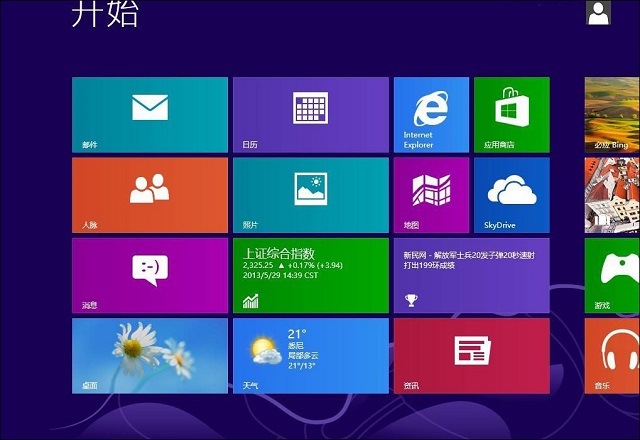
2、打开后,可以直接浏览应用或者使用搜索框搜索需要安装的应用。
3、搜索以后,选择感兴趣的应用点击图标点击进入应用详情,注意鉴别应用提供商。
4、当确认好应用以后,单击下面的“安装”。
5、如果您没有登录Microsoft账户,则会提示需要您连接网络账户我们选择“下一步”,请稍等片刻。
6、此处会提示让您输入您的Microsoft用户名和密码,填写完成后选择下一步(如没有可以选择“创建一个新账户”),请稍等片刻,等待时间根据您网络环境而定。
7、此处可能弹出SkyDrive。点击“下一页”。
8、当准备完成以后,请选择切换,并等待切换到Microsoft账户后继续操作,请注意,切换到Microsoft账户以后,您下次开机则需要输入您的Microsoft账户密码才可登录计算机,请你牢记账户密码。
9、当切换完成后会自动跳转回应用商店,右上角提示正在下载,请耐心等待下载安装完成。
10、当安装完成后会出现右上角的提示,可以点击打开应用,或者进入UI(开始)界面寻找应用并打开。
11、至此,Win8.1应用商店设置和安装应用方法的操作已经完成。
以上就是Win8.1首次使用应用商店怎么设置的方法了,当然设置完成之后你就能发现使用起来流畅多了,所以大家还是花点时间去设置一下吧!
Windows 8是对云计算、智能移动设备、自然人机交互等新技术新概念的全面融合,也是“三屏一云”战略的一个重要环节。Windows 8提供了一个跨越电脑、笔记本电脑、平板电脑和智能手机的统一平台。
……